Si vous utilisez régulièrement un ordinateur portable, vous savez à quel point il peut être frustrant de gérer un espace de stockage limité.Une façon de contourner ce problème consiste à acheter une clé USB ou un disque dur externe pour stocker vos fichiers, images, documents et vidéos.
Malheureusement, lors de l'enregistrement de fichiers volumineux de plus de 4 Go, l'erreur "fichier trop volumineux pour le système de fichiers de destination" se produit généralement, ce qui signifie que vous ne pourrez pas le déplacer ou le copier.Ce n'est pas parce que vous n'avez pas la quantité d'espace dont vous avez besoin, mais parce que le système de fichiers est dans un format qui ne peut pas le gérer.Quelle est la responsabilité?Système de fichiers FAT32.
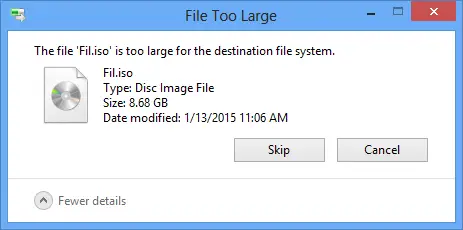
Qu'est-ce que le système de fichiers FAT32 ?
Lorsque vous configurez pour la première fois une clé USB, un disque dur externe ou même une carte SD, Windows vous demandera de formater le lecteur afin qu'il puisse stocker des données.Vous pouvez choisir parmi une variété de systèmes de fichiers, les plus courants étant FAT32, exFAT et NTFS.Ces systèmes de fichiers ne sont qu'une façon d'organiser les lecteurs, et ils ont tous des avantages et des inconvénients.
Pourquoi utilisez-vous toujours le système FAT32 ?
Le système de fichiers FAT32, également connu sous le nom de table d'allocation de fichiers 32, a été introduit en 1996 pour remplacer FAT16 utilisé avec MS-DOS.En raison de sa longévité - jusqu'à son remplacement par exFAT en 2006 - il était considéré comme le standard "de facto" des clés USB vendues en magasin.
Pourquoi?Il assure une compatibilité maximale entre les ordinateurs modernes, les consoles de jeux et d'autres appareils tels que les cartes mémoire à semi-conducteurs et les appareils photo numériques insérés via USB.Ainsi, lorsque vous achetez une clé USB, elle sera probablement formatée en FAT32.
Pourquoi FAT32 provoque-t-il une erreur "fichier trop volumineux pour le système de fichiers de destination" ?
Lorsque vous essayez de déplacer un fichier de plus de 4 Go, vous recevez une erreur "fichier trop volumineux pour le système de fichiers de destination" car le système de fichiers FAT32 ne peut prendre en charge que les fichiers d'une taille maximale de 4 Go.Bien que vous puissiez stocker plus de 32 To de fichiers sur un lecteur FAT2 au total, le système de fichiers n'acceptera pas un seul fichier dépassant le maximum de 4 Go.
Comment résoudre l'erreur "Le fichier est trop volumineux pour le système de fichiers de destination" causée par un lecteur FAT32 ?5 solutions !
Le moyen le plus simple de résoudre ce problème consiste à convertir le lecteur vers un système de fichiers plus récent, à compresser ou à diviser les fichiers ou à utiliser un autre arrangement de stockage.
1. Utilisez un logiciel de compression pour diviser les fichiers volumineux.
Lorsque vous avez un fichier très volumineux, comme une vidéo, et que vous souhaitez le mettre sur une clé USB ou un disque dur externe (sans assez d'espace), vous pouvez utiliser un logiciel de compression pour le diviser afin de pouvoir le déplacer.Bien qu'il s'agisse de la solution la plus simple à utiliser car elle ne vous oblige pas à reformater quoi que ce soit et vous n'avez pas à vous soucier de la sauvegarde de vos fichiers, c'est un long processus.
-
- Télécharger le logiciel de compression.Le plus populaire estWinRARet7Zip.
- 將Un logiciel de compression est installé sur votre ordinateur.
- Cliquer surExplorateur de fichierset recherchez le dossier contenant les fichiers que vous souhaitez compresser, diviser et déplacer.
- clic droit sur le dossier,Trouvez WinRar ou 7Zip dans le menu et survolez.
- Sélectionnez l'option supérieure"Ajouter aux archives"pour faire apparaître le nom de l'archive et la boîte de paramètres.
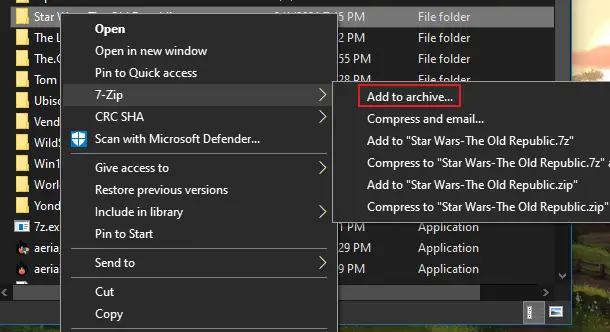
-
- TrouverCase "Découper en volumes, octets"et cliquez dessus pour voir le menu déroulant des options.Vous pouvez sélectionner l'un des profils existants ou saisir la taille maximale des fichiers à compresser – fichiers de sortie.
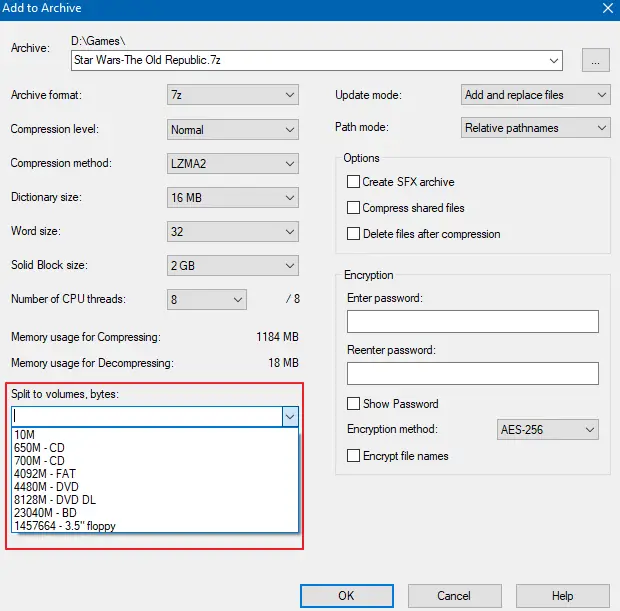
- Une fois que vous avez le bon volume partitionné, cliquez sur OK et regardez WinRar ou 7Zip compresser les fichiers source.ce seraen plusieurs petits fichiers compressés, qui contient la taille de fichier prédéfinie que vous avez attribuée aux étapes ci-dessus.Plus la taille de fichier prédéfinie que vous attribuez dans les étapes ci-dessus est grande, moins vous obtiendrez de fichiers compressés.
Vous pouvez maintenant continuer et déplacer chacun de ces fichiers sur votre périphérique de stockage.Après transmission,Décompressez les fichiers dans l'ordre numéroté correct.seulement siLa taille totale du fichier est inférieure à ce que le périphérique de stockage peut contenir etvotre téléphone portableChaque zip est en dessous de la limite maximale(32 Go pour les périphériques de stockage FAT4), cela ne fonctionne que.
2. Convertir le système de fichiers FAT32 en système de fichiers NTFS - à l'aide de l'explorateur de fichiers Windows
De cette manière, nous utiliseronsGestionnaire de formats WindowsConvertissez votre système de fichiers USB FAT32 vers le nouveau système NTFS.
caveat:Le formatage efface toutes les données du disque.Avant de procéder aux étapes ci-dessous, assurez-vous de copier tous les fichiers de la clé USB sur votre ordinateur pour vous assurer que les fichiers ne sont pas perdus pendant le processus de conversion du système de fichiers.
- 將clé USBBranchez-vous sur l'ordinateur.
- Ouvrez votreExplorateur de fichiers Windows.Trouvé dans votre barre des tâches/barre d'outils.
- à gaucheTrouvez votre clé USB.
- Clic droit sur la clé USBEt trouveOptions de formatage.
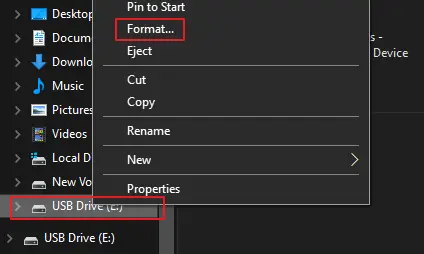
-
- Cela ouvrira unFormater la fenêtre contextuelle.
- Dans le menu déroulant Système de fichiers, sélectionnezNTFS.
- Cliquer surBouton Start.
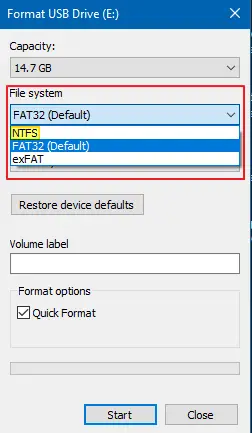
Une fois le formatage terminé, vous pourrez copier les fichiers enregistrés sur votre ordinateur sans le message d'erreur "Le fichier est trop volumineux pour le système de fichiers de destination".
3. Convertissez le système de fichiers FAT32 en système de fichiers NTFS à l'aide de l'invite de commande Windows.
caveat:En utilisant une ligne de code d'invite de commande, cette méthode de conversion entraînera certainement une perte de données. Assurez-vous donc de sauvegarder les fichiers USB sur un disque dur de votre ordinateur ou dans un autre emplacement sûr.
Voici comment reformater un disque en NTFS à l'aide de l'invite de commande :
- Dans la zone de recherche de votre ordinateur (menu Démarrer), recherchezcmd.
- Parmi les meilleurs résultats, retrouvezapplication d'invite de commandeEt faites un clic droit dessus.
- choisir deExécutez-le en tant qu'administrateur.
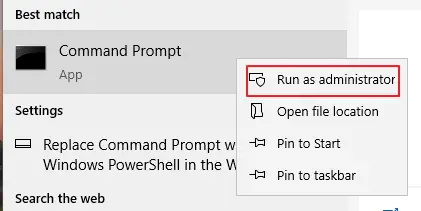
- Dans la fenêtre CMD qui apparaît, vous devez exécuter la ligne de commande,remplacer [lecteur]est la lettre associée au disque à reformater en NTFS.
- La ligne de commande que vous devez entrer est :convertir [lecteur] /fs:ntfs
- Appuyez ensuite sur Entrée.
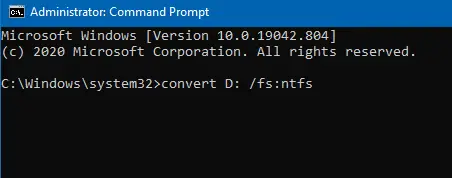
Donc, si votre lecteur est D, la commande ressemble à ceci :convertir D: /fs:ntfs
La conversion du lecteur prendra quelques secondes, mais une fois la conversion terminée, vous n'aurez aucun problème à obtenir des fichiers de plus de 4 Go sur le lecteur et plus aucune erreur "fichier trop volumineux pour le système de fichiers de destination".
4. Convertissez le système de fichiers FAT32 en système de fichiers NTFS - utilisez la gestion des disques.
Un autre moyen très simple de convertir une clé USB ou un disque dur FAT32 au système de fichiers NTFS consiste à utiliser le logiciel de gestion de disque intégré.
caveat:Cela effacera toutes les données du lecteur, alors sauvegardez d'abord vos fichiers !
- Ouvrez l'Explorateur de fichiers ettrouvé dans le menu de gauche"cet ordinateur".
- Faites un clic droit dessus et sélectionnezla gestion.
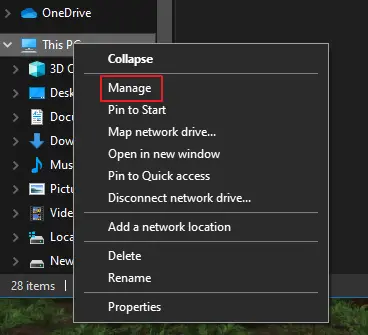
-
- Dans Gestion de l'ordinateur, cliquez avec le bouton droitstockage sur clé USB ou disque dur.
- 選擇Options de mise en forme.
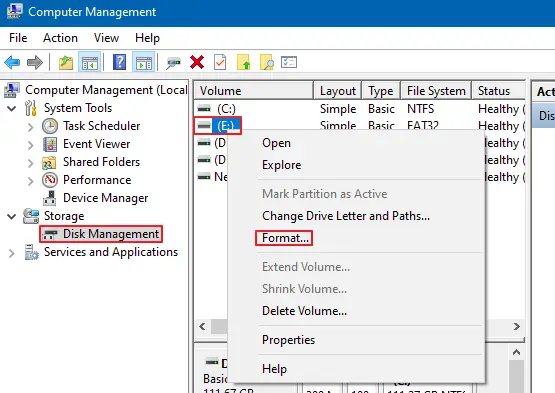
- Échangez-le sous "Système de fichiers" pourNTFS.
- VérifierOption "Effectuer un formatage rapide".
- Cliquer sur確定Pour confirmer la sélection.
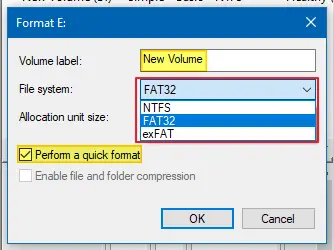
Une fois la conversion terminée, vous corrigerez l'erreur "fichier trop volumineux pour le système de fichiers de destination" et copierez les fichiers volumineux sans aucun problème.
5. Utilisez un outil tiers pour la conversion.
Avec autant d'options intégrées pour convertir votre système de fichiers FAT32 en NTFS et inversement, il n'y a aucune raison réelle d'utiliser un outil tiers pour résoudre l'erreur "fichier trop volumineux pour le système de fichiers de destination", mais il est compréhensible que certains puissent se sentir plus à l'aise avec un outil tiers qu'un programme intégré.Assurez-vous simplement de vérifier les avis avant de télécharger ou d'effectuer des achats tiers.
Conclusion
Si tu ne veux vraiment pasOption de fractionnement de compression ou processus de conversionEt ennuyé, une autre option pour "fichier trop volumineux pour le système de fichiers cible" estUtiliser le système de fichiers NTFS natifdifférents périphériques de stockage.
Transférez simplement des fichiers de FAT32 vers un disque dur ou une clé USB NTFS, ou déplacez-vous d'un système de fichiers FAT32 vers votre ordinateur, puis transférez-les vers une nouvelle clé USB ou un nouveau disque dur NTFS si nécessaire.

![Configurer la messagerie Cox sur Windows 10 [à l'aide de l'application Windows Mail] Configurer la messagerie Cox sur Windows 10 [à l'aide de l'application Windows Mail]](https://infoacetech.net/wp-content/uploads/2021/06/5796-photo-1570063578733-6a33b69d1439-150x150.jpg)
![Résoudre les problèmes de Windows Media Player [Guide Windows 8 / 8.1] Résoudre les problèmes de Windows Media Player [Guide Windows 8 / 8.1]](https://infoacetech.net/wp-content/uploads/2021/10/7576-search-troubleshooting-on-Windows-8-150x150.jpg)
![Correction de l'erreur de mise à jour Windows 0x800703ee [Windows 11/10] Correction de l'erreur de mise à jour Windows 0x800703ee [Windows 11/10]](https://infoacetech.net/wp-content/uploads/2021/10/7724-0x800703ee-e1635420429607-150x150.png)




![Démarrez l'invite de commande dans Windows [7 méthodes] Démarrez l'invite de commande dans Windows [7 méthodes]](https://infoacetech.net/wp-content/uploads/2021/09/%E5%95%9F%E5%8B%95%E5%91%BD%E4%BB%A4%E6%8F%90%E7%A4%BA%E7%AC%A6-150x150.png)



